
Blogue
Como melhorar a eficiência com as principais funcionalidades do NetDocuments Parte 1 de 2: Poupar tempo e cliques


Jeffrey S. Krause
Tecnologia jurídica sénior e
Consultor de gestão de documentos
Quando se trata de melhorar processos de trabalho, já alguma vez criou uma lista de passos, cortou os que pareciam não fazer sentido e depois considerou a sua tarefa de melhoria de processos concluída? Se o fez, ou se se sentiu tentado a fazê-lo, veio ao sítio certo.
Infelizmente, embora listar as etapas dos processos possa ajudar a organizar seus pensamentos em torno de melhorias, parar sua jornada neste ponto é o mesmo que deixar dinheiro na mesa.
Para extrair verdadeiras oportunidades de melhoria, uma lista de etapas deve ser analisada com um olhar atento aos detalhes. Na Affinity, geralmente abordamos essa análise de duas maneiras:
- Identificar ineficiências aparentemente pequenas num processo que, de outro modo, seria eficiente e efetuar pequenas melhorias para as resolver.
- Identificar os processos que não estão a funcionar e encontrar uma forma nova e mais eficiente.
Para os profissionais do sector jurídico em todo o mundo, o NetDocuments pode apoiar a melhoria do fluxo de trabalho em ambas as abordagens. A plataforma NetDocuments oferece inúmeras funções que poupam aos advogados e à sua equipa um clique aqui e uma tecla ali, o que resulta numa poupança de tempo substancial. E, quando se trata de melhorias drásticas, o NetDocuments tem funcionalidades e integrações estreitas com outras tecnologias que podem melhorar significativamente os processos quotidianos.
Na primeira parte desta série de duas partes, centrar-me-ei na nossa primeira abordagem e partilharei a forma como o NetDocuments pode melhorar o seu fluxo de trabalho com pequenos, mas impactantes, ganhos de eficiência.
Leia a segunda parte, na qual o ajudarei a explorar a forma como o NetDocuments pode corrigir os seus processos falhados.
Dicas simples para poupar tempo e cliques no NetDocuments
Sempre que se adopta um novo software, este pode parecer avassalador no início e é fácil não perceber pequenas funcionalidades que irão facilitar os seus processos diários.
Os modelos de perfil, as personalizações da página inicial, as localizações predefinidas no ndOffice e as pesquisas guardadas são apenas quatro das funcionalidades frequentemente negligenciadas que podem reduzir o número de vezes que clica ou muda de ecrã na plataforma, ajudando-o a ser mais eficiente e produtivo.
1. Modelos de perfil
Se está a preencher repetidamente os mesmos campos, da mesma forma, está na altura de considerar a utilização de modelos de perfil.
Os modelos de perfil são uma forma simples de pré-preencher um ou mais atributos de perfil de uma só vez. Um exemplo simples é um campo do tipo "Autor". Em vez de escrever o seu nome sempre que guarda um documento, pode configurar um modelo de perfil para o preencher automaticamente sempre que carrega um documento.
Como configurar um modelo de perfil
- Criar um modelo: Existem várias formas de o fazer, mas todas elas envolvem algum tipo de gravação de documentos. Uma das formas mais fáceis é carregar um documento para o armário onde pretende guardar o modelo.
- Introduzir informações de perfil: Depois de carregar e selecionar o documento, clique em Editar perfil/identificadores para abrir uma caixa de diálogo onde pode introduzir as informações do perfil. Comece por limpar tudo o que aparece nos campos. Na caixa de diálogo Editar perfil, existe uma opção útil Limpar perfil para facilitar este processo.
- Preencha todos os campos de valor predefinido: Para completar o seu modelo de perfil para o nosso exemplo "Autor", basta preencher o campo Autor com o seu nome. Quando terminar, clique em Guardar como modelo e dê um nome adequado ao seu modelo.
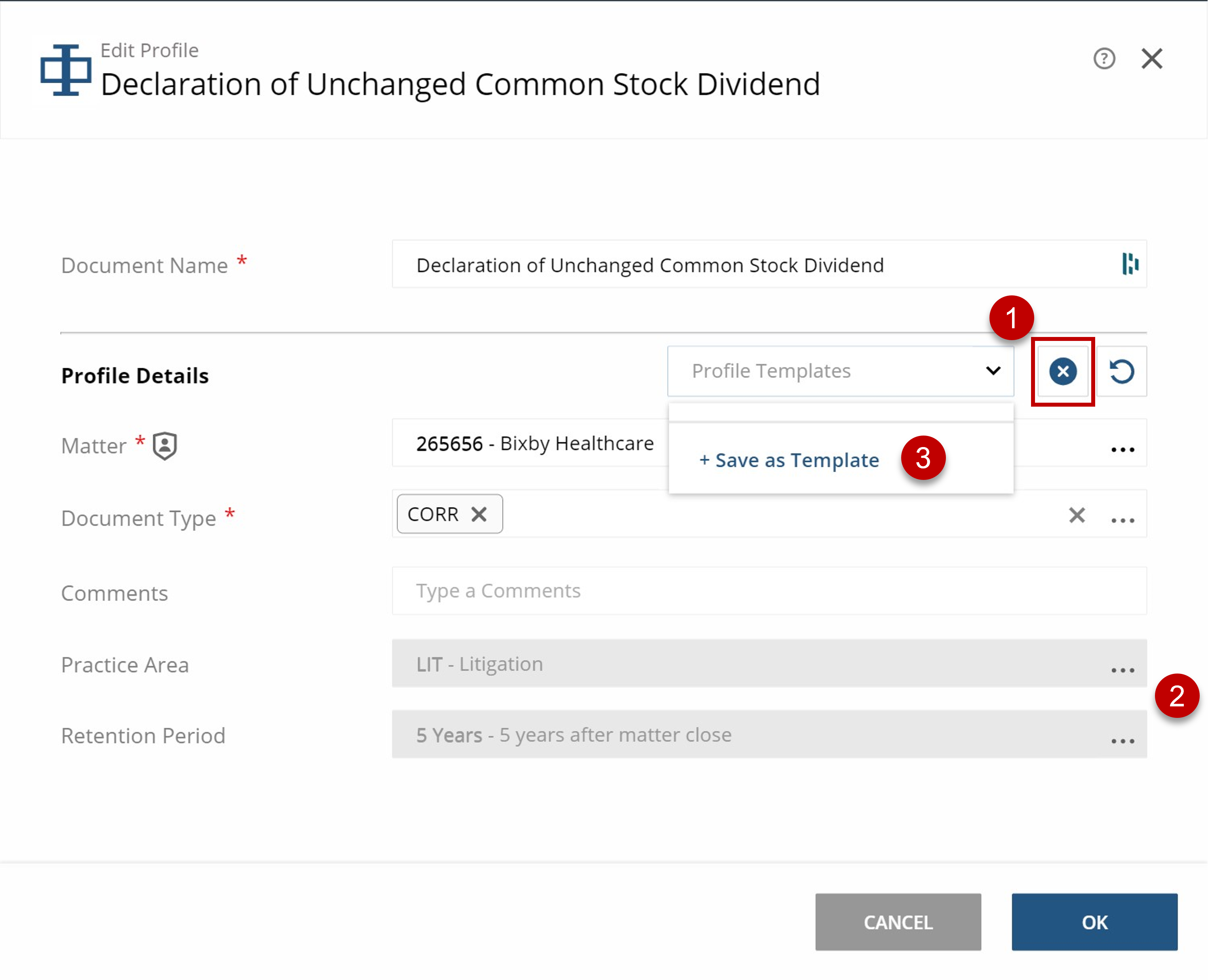
Agora que criou o seu modelo, este estará disponível sempre que guardar um documento. Por exemplo, basta procurar por Modelos de perfil na caixa de diálogo ndSave.
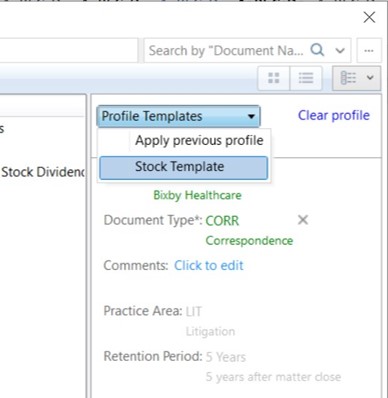
Poupança de tempo extra
Definir um modelo de perfil como um modelo de armário predefinido é uma ideia inteligente se estiver à procura de formas de eliminar mais etapas no seu fluxo de trabalho. Para tal, basta selecionar Definições no "menu Hi" e, em seguida, Definições de aplicações. Desloque-se para a parte inferior do ecrã Aplicações e escolha um armário e o Modelo de perfil que pretende definir como predefinido.
Se definir o seu novo modelo "Autor" como o modelo de perfil para um armário, da próxima vez que guardar um documento dentro do armário atribuído, o modelo será aplicado por predefinição e preencherá automaticamente o campo Autor com o seu nome.
2. Personalização da página inicial
Procura constantemente os mesmos assuntos ou documentos? Considere a possibilidade de personalizar a sua página inicial. A maioria dos utilizadores do NetDocuments já tem algumas personalizações da página inicial, mas aqui estão 4 dicas de organização que tornarão a sua página inicial especialmente útil:
- Criar secções personalizadas com base no tempo e no tópico: Alguns exemplos podem incluir Projectos actuais, Referências e Acordos.
Projectos actuais é um exemplo de uma secção baseada no tempo. Contém os espaços de trabalho que é mais provável que visite e deve ser actualizada à medida que os assuntos ou projectos são abertos ou encerrados.Referência é uma secção temática. Pode conter documentos e espaços de trabalho onde os materiais de referência foram organizados para utilização futura.
Acordos é um pouco de ambos. Contém alguns acordos mais antigos que podem ser utilizados como modelo, bem como acordos mais recentes que estão a ser trabalhados.
- Designe os armários como favoritos: Embora não seja difícil alternar entre gabinetes, se trabalhar em vários gabinetes ao longo do dia, pode poupar tempo e esforço se os colocar como favoritos. Quando um armário é selecionado como favorito, é encaminhado diretamente para a página do armário, altera a localização da pesquisa avançada e muda o ícone laranja Ir para um espaço de trabalho - tudo com um único clique.
- Criar uma secção para Pesquisas Guardadas: As Pesquisas Guardadas são extremamente úteis e podem ajudá-lo a recolher facilmente novos modelos de documentos, gerir projectos actuais e muito mais. Abordarei as Pesquisas guardadas com mais pormenor mais adiante neste artigo, mas saiba que tê-las na sua Página inicial pode criar um atalho útil para as suas pesquisas mais utilizadas.
- Criar uma secção para ligações. A criação de uma secção para ligações ou sítios Web frequentemente acedidos na sua página inicial torna simples e eficiente a navegação para informações não armazenadas no seu repositório interno.
- Delegar a sua página inicial. Dê a colegas específicos acesso à sua página inicial para verem ou editarem o seu conteúdo. Este acesso pode ajudar a otimizar as comunicações e a simplificar a organização de ficheiros para assistentes e advogados que apoiam vários parceiros.
3. Localizações predefinidas do ndOffice
Pode escolher a localização predefinida que o ndOffice apresenta ao abrir ou guardar a partir do Word, PowerPoint, Excel, etc. e até escolher localizações predefinidas separadas para o Outlook.
Esta simples definição pode poupar-lhe tempo e cansaço na tomada de decisões, e é acessível através da aplicação ndOffice.
Como criar localizações predefinidas no ndOffice
- Abrir a caixa de diálogo: A partir do Centro de Actividades, selecione o símbolo da engrenagem/malha dentada e escolha Definições, depois clique no separador Navegação.
- Selecione as suas predefinições: Escolha as suas definições de forma sensata, com base na forma como normalmente trabalha. Por exemplo, tenho tendência para abrir documentos que já estão em documentos recentes e para guardar num espaço de trabalho recente no gabinete de clientes da minha organização. As minhas definições reflectem isto.
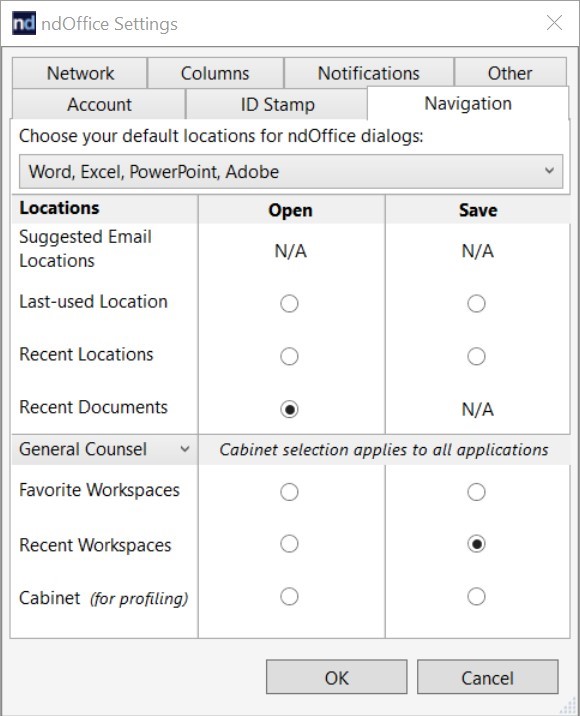
A definição de uma localização predefinida não significa que não possa alterar manualmente a localização apresentada quando abre ou guarda um ficheiro. Simplesmente altera o que é inicialmente apresentado por predefinição, o que pode poupar alguns cliques e decisões ao longo do dia de trabalho.
4. Pesquisas guardadas
As pesquisas guardadas são uma das muitas jóias escondidas no NetDocuments. Esta funcionalidade tem várias utilizações para além da capacidade óbvia de guardar critérios de pesquisa e pode poupar-lhe tempo e esforço quando utilizada corretamente. Aqui estão apenas algumas das formas de utilizar as Pesquisas Guardadas em seu benefício todos os dias:
- Pesquisas guardadas ao nível do cliente: Partindo do princípio de que os seus espaços de trabalho se baseiam em clientes e assuntos, pode criar várias Pesquisas Guardadas úteis ao nível do espaço de trabalho.
Por exemplo, pode criar uma Pesquisa guardada chamada "Todos os documentos para este cliente" que pesquisa todos os espaços de trabalho relacionados com esse cliente, permitindo-lhe pesquisar rapidamente a partir de uma vista global do cliente, mesmo quando está a trabalhar num assunto específico. As variações desta técnica incluem pesquisas mais específicas ao nível do cliente que mostram todos os e-mails ou todos os e-mails recentes (como os últimos 30 dias).
As pesquisas guardadas podem ser criadas individualmente em qualquer espaço de trabalho. Basta ir ao espaço de trabalho, puxar a seta para baixo a seguir ao nome do espaço de trabalho e selecionar "Adicionar pesquisa guardada". Para poupar mais tempo, adicione uma Pesquisa guardada aos modelos de espaço de trabalho para que apareçam automaticamente quando for criado um novo espaço de trabalho.
- Utilizar intervalos de datas em pesquisas guardadas: Adicionar intervalos de datas às suas pesquisas guardadas é uma excelente forma de se manter atualizado sobre os documentos, comunicações e desenvolvimentos mais recentes num determinado assunto.
As Pesquisas Guardadas funcionam introduzindo um número de dias em vez de datas exactas. Por exemplo, se eu quisesse procurar documentos modificados nos últimos 30 dias, poderia introduzir -30 a +0 nos campos de pesquisa Data de modificação/envio. A pesquisa só apresentaria resultados nos últimos 30 dias.
Este tipo de Pesquisa guardada por intervalo de datas é útil numa variedade de locais, incluindo espaços de trabalho e a Página inicial.

- Ordenação e agrupamento: Quer seja num espaço de trabalho ou na Página inicial, as Pesquisas guardadas podem ajudá-lo a agrupar itens da forma mais adequada aos seus processos de trabalho.
Algumas estratégias que pode utilizar incluem uma Pesquisa guardada para todos os e-mails de ou para uma pessoa específica. À medida que forem chegando novos e-mails, estes serão automaticamente encontrados na pesquisa.
Outro caso de utilização útil seria a criação de um índice de peças processuais. Precisaria de alguns campos adicionais para registar as especificidades, mas uma Pesquisa guardada poderia facilmente apresentar tudo o que precisa de ser incluído no índice e ordenar os resultados utilizando uma data ou outro campo. Isto dar-lhe-ia um acesso rápido aos articulados que a sua empresa já tratou, para que possa melhorar o trabalho anterior, em vez de reinventar sempre a roda.
- Relatórios: Se não tiver o Analytics do NetDocuments, as Pesquisas Guardadas são uma excelente forma de criar relatórios no NetDocuments.
Quer saber quantos contratos foram finalizados no mês passado? Partindo do princípio de que tem campos que monitorizam estes pontos de dados, crie uma Pesquisa guardada com o seguinte:
Tipo de documento = Contrato, Estado = Final e Data do contrato = -30 a + 0
A execução da Pesquisa guardada apresenta o número de contratos finalizados nos últimos 30 dias. Melhor ainda, a seta para baixo após os resultados da pesquisa permite-lhe "Imprimir lista". A partir daí, pode escolher as colunas a apresentar e a forma como pretende que o relatório seja entregue.
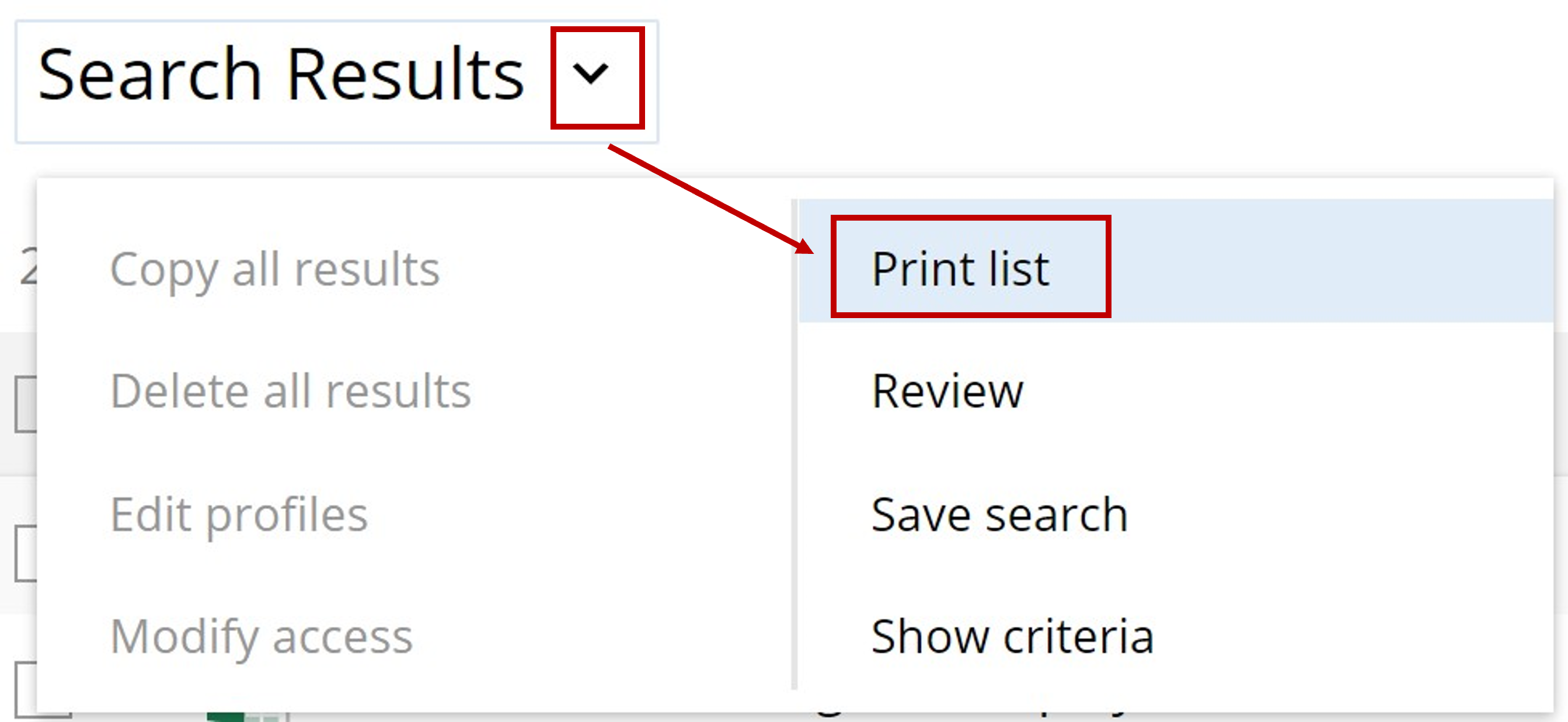
Como criar uma pesquisa guardada
Criar uma Pesquisa Guardada no NetDocuments é muito fácil e intuitivo.
- Efetuar uma pesquisa Navegue até à barra de pesquisa e introduza os seus critérios de pesquisa.
- Guardar os critérios de pesquisa Na seta do menu pendente a seguir às palavras "Resultados da pesquisa", selecione "Guardar pesquisa".
- Selecionar a localização para guardar: Este último passo é provavelmente a parte mais complicada das Pesquisas Guardadas. Ao contrário de outros sistemas em que as pesquisas são guardadas algures na caixa de diálogo de pesquisa, o NetDocuments exige que guarde a pesquisa numa localização, como uma pasta ou um espaço de trabalho, incluindo o seu espaço pessoal.
Se a Pesquisa guardada estiver relacionada com um espaço de trabalho, isto é fácil - guardar a pesquisa no espaço de trabalho pretendido. Mas o que fazer se a pesquisa for mais abrangente do que um cliente ou representar um relatório? Uma sugestão é criar um espaço de trabalho da Biblioteca de pesquisas guardadas num local acessível a todos os que precisam de aceder às pesquisas, o que proporciona a todos um local único para obter informações rápidas.
Lembre-se: As pesquisas guardadas pertencem-lhe a si, não à organização, e podem ajudá-lo a personalizar a organização dos ficheiros de uma forma que faça sentido para si, sem afetar os métodos de arquivo da sua empresa.
Conclusão
Na primeira parte desta série de duas partes, abordei as várias jóias e funções escondidas no NetDocuments que podem poupar um clique aqui e ali, ou talvez uma mudança de ecrã de vez em quando. Quando utilizadas em conjunto, estas pequenas melhorias podem acumular-se ao longo do tempo e ter um impacto significativo na sua eficiência pessoal e organizacional.
Na segunda parte desta série, partilharei as ferramentas NetDocuments que podem ter um impacto dramático no fluxo de trabalho, alterando os seus processos para melhor.
Pronto para levar o seu fluxo de trabalho para o próximo nível? A Affinity Consulting pode ajudá-lo a implementar o NetDocuments pela primeira vez ou a otimizar o seu fluxo de trabalho NetDocuments existente. Saiba mais aqui.
Sobre o autor
Jeffrey S. Krause é sócio do Affinity Consulting Group. É um advogado do Wisconsin que passou mais de 20 anos a ajudar outros advogados a escolher a tecnologia certa e a utilizá-la da forma correta. Conecte-se com ele no Linkedin.
Tópicos
Partilhar
Espreite estes outros blogs
-

- Blogue
Deixe que a IA o faça - com aplicações de fundo
Michelle Spencer Lead Technology Strategist A capacidade de automatizar o trabalho de rotina...
-
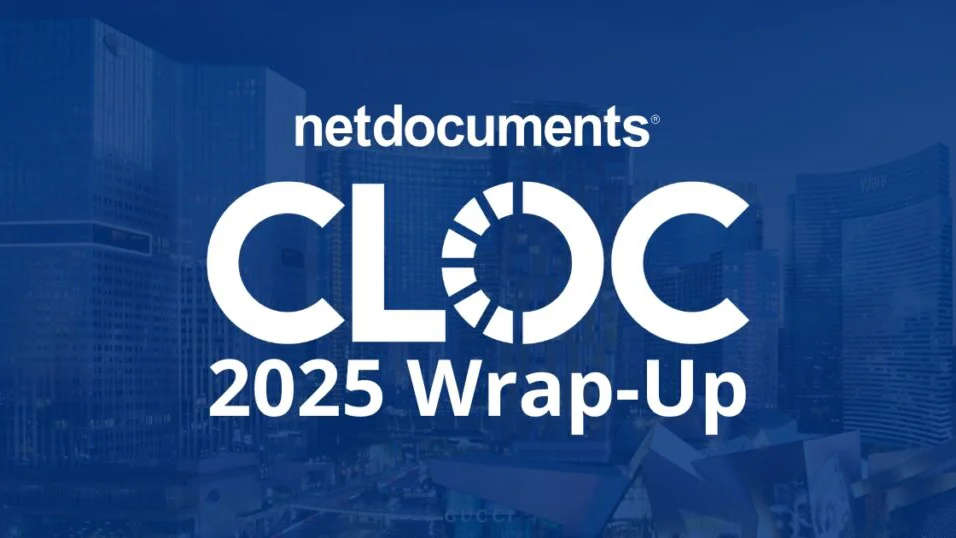
- Blogue
CLOC CGI 2025 Wrap-Up: Do YOLO ao YONO - O que se segue para as Operações Jurídicas?
Que semana tivemos no Instituto Global CLOC 2025!...
-
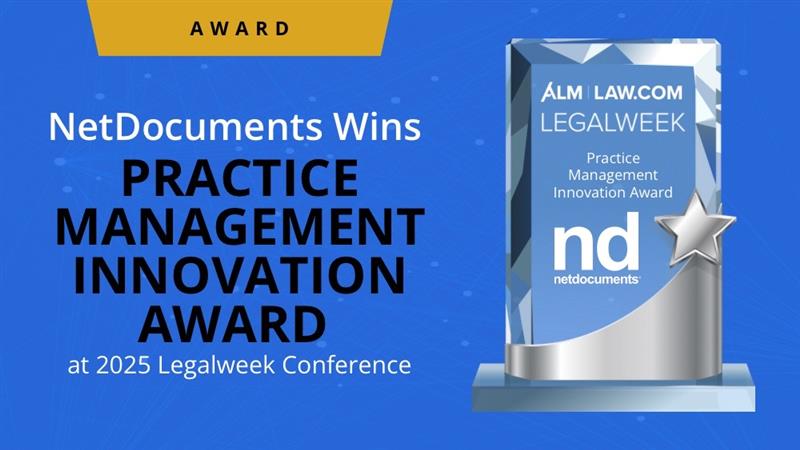
- Blogue
NetDocuments ganha prémio de inovação em gestão de práticas na Conferência Legalweek de 2025
A NetDocuments orgulha-se de anunciar um novo prémio para a nossa empresa inteligente...
-
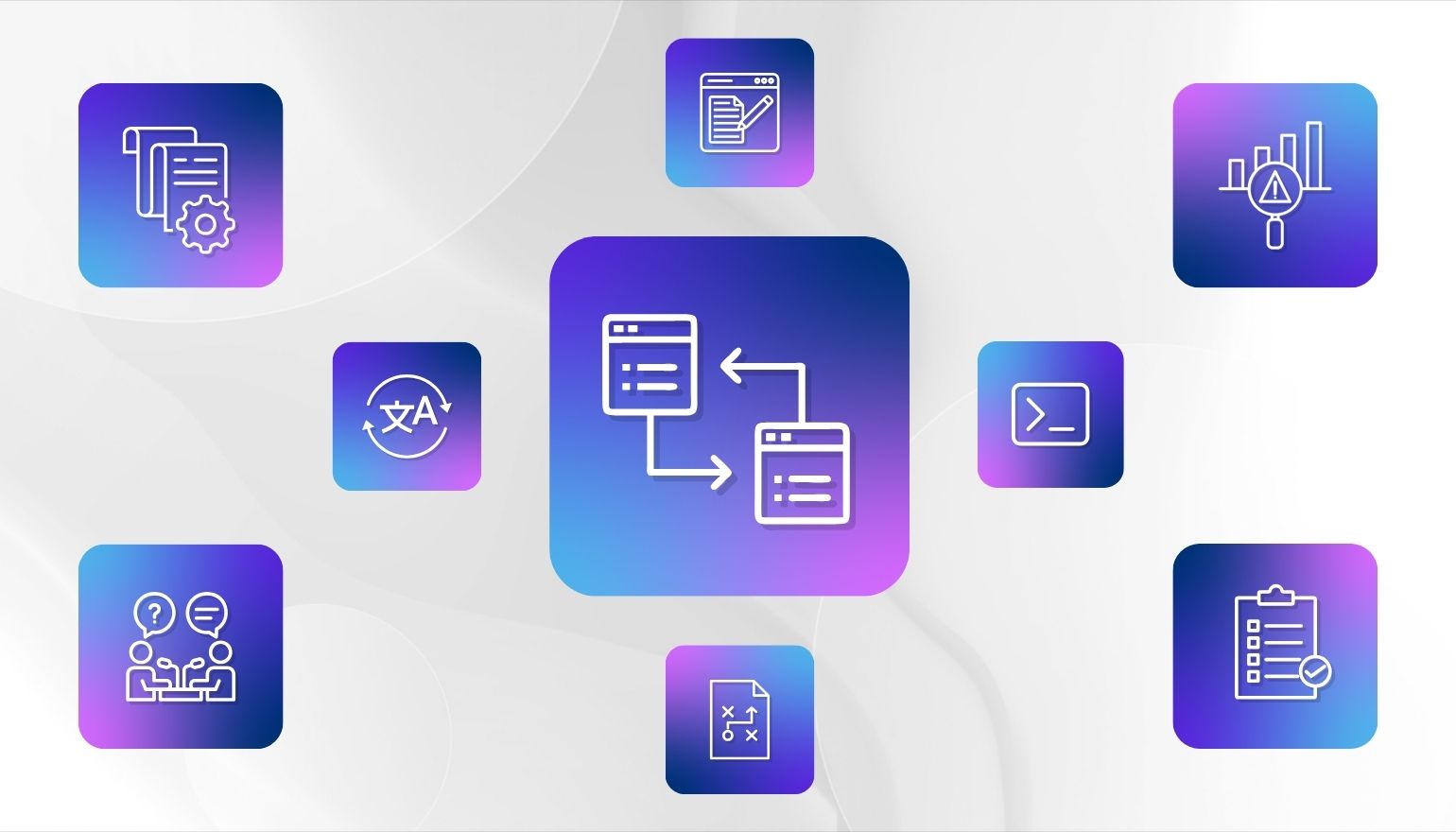
- Blogue
Aplicações de IA prontas a usar para casos de utilização jurídica já disponíveis no novo ndMAX Studio
Os profissionais do sector jurídico estão à procura de formas mais inteligentes, rápidas e seguras de...
netdocumentos


